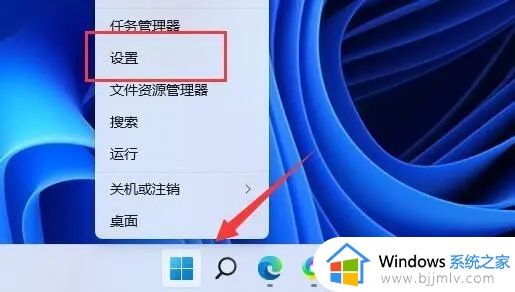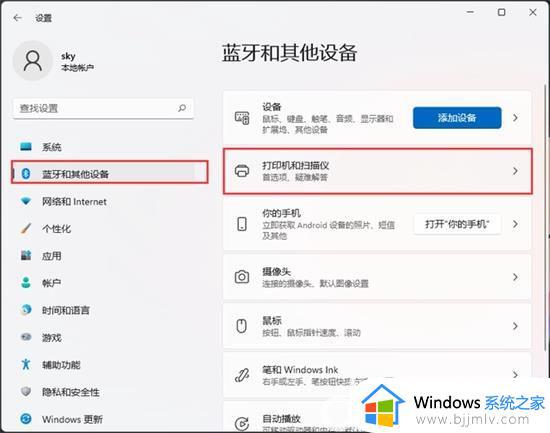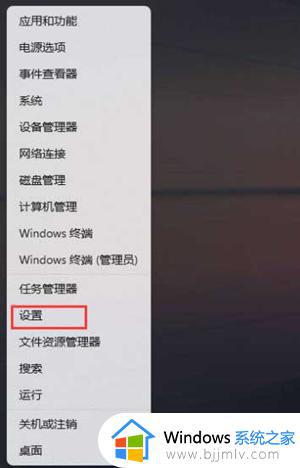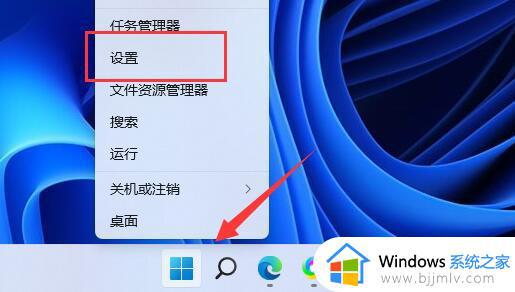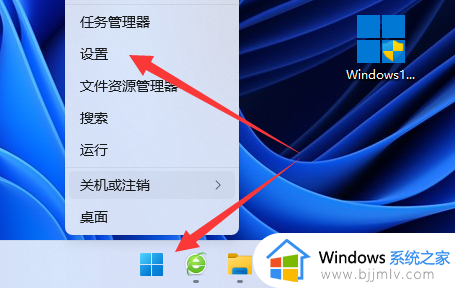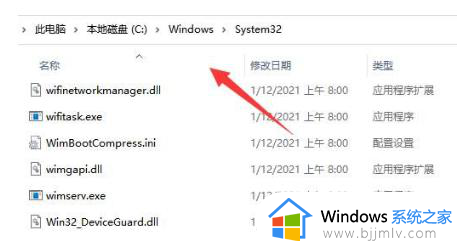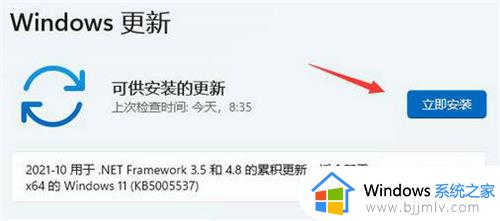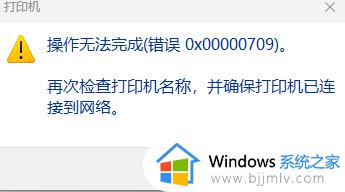win11对打印机很不友好怎么办 升级win11打印机用不了如何修复
现如今,很多用户办公的电脑也都开始安装win11系统来使用,而为了方便用户实现文件打印机需求,也会给win11电脑外接打印机设备,然而有小伙伴反馈想要在电脑上打印文件时打印机却突然用不了,对此win11对打印机很不友好怎么办呢?这里小编就来教大家升级win11打印机用不了如何修复,一起来看看吧。
具体方法:
1、首先,按键盘上的【 Win + X 】组合键,或右键点击任务栏上的【Windows开始徽标】,在打开的右键菜单项中,选择【设置】;
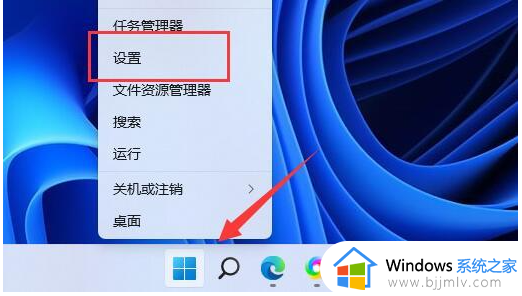
2、Windows 设置窗口,左侧边栏,点击【蓝牙和其他设备】,右侧点击【打印机和扫描仪(首选项、疑难解答)】;
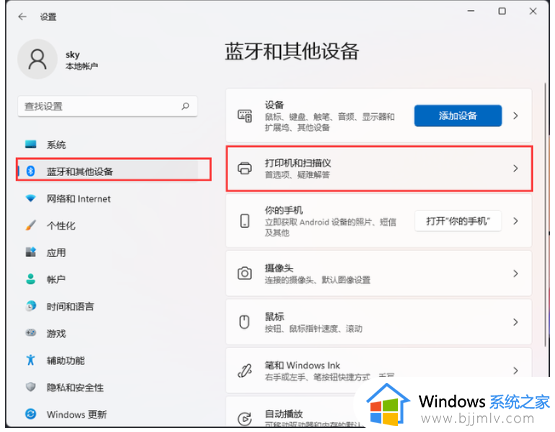
3、当前路径为:蓝牙和其他设备》打印机和扫描仪,找到并点击【无法打印的打印机】;
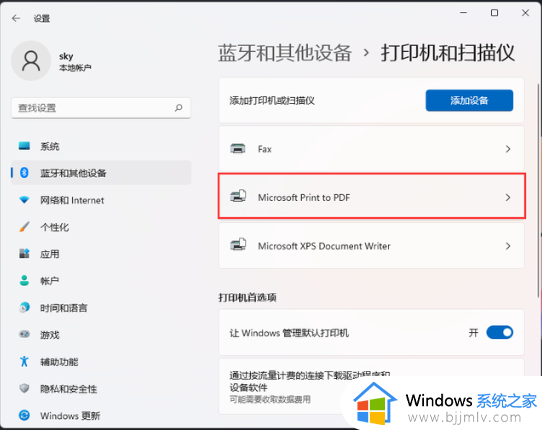
4、打印机设置下,点击【运行疑难解答】;
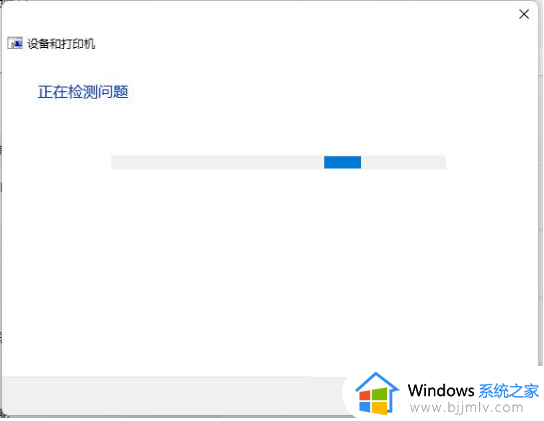
5、这时候,Windows就会检测问题。如果检测到问题,只需要根据提示进行解决即可。
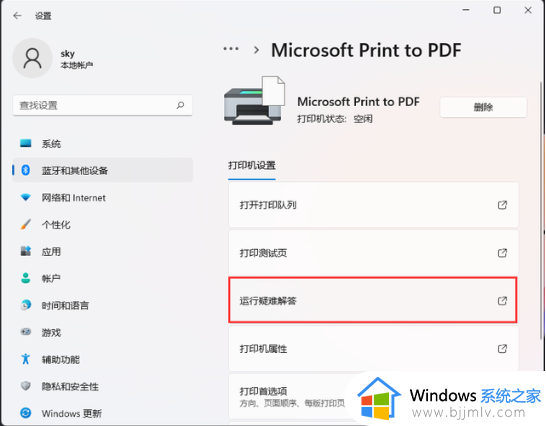
上述就是小编给大家带来的win11打印机用不了如何修复的全部内容了,有遇到相同问题的用户可参考本文中介绍的步骤来进行修复,希望能够对大家有所帮助。